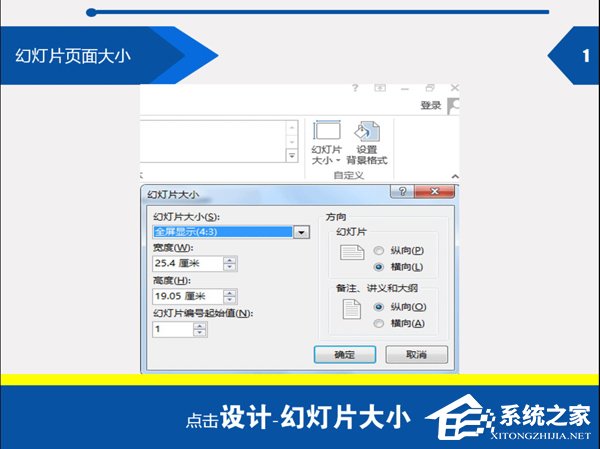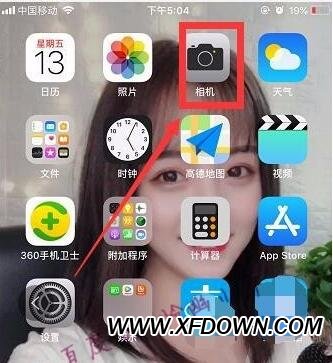PPT软件图片双重曝光效果的制作方法教学, PPT软件图片双重曝光效果的制作方法教学分享。我们还可以利用PPT软件做出很多漂亮的图片效果,也有用户想在PPT中把图片做成双曝光效果。这个操作需要对PPT有一定的基础。
接下来,我们来看看教学的具体步骤。
操作步骤:
1.首先准备素材,也就是你需要做双重曝光的图片。好吧,这是一个坚实的背景。
 2,打开PPT,打开图片。
2,打开PPT,打开图片。
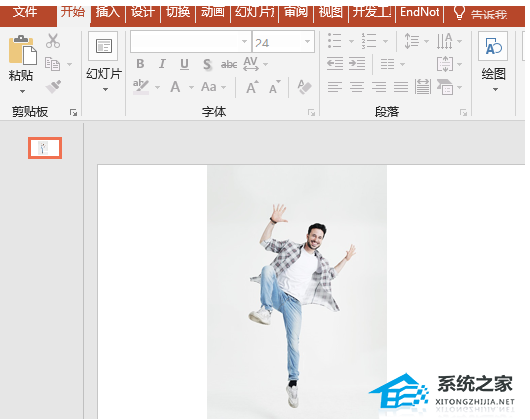 3,选择图片,点击格式删除背景,进行抠图。
3,选择图片,点击格式删除背景,进行抠图。
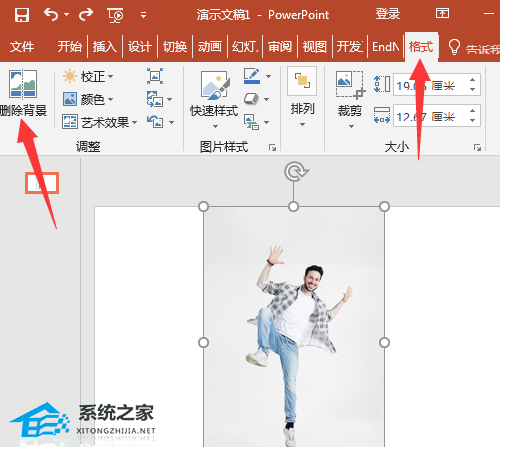 4,复制你刚剪下来的图片,然后在其中一张图片上盖上和图片一样的形状。
4,复制你刚剪下来的图片,然后在其中一张图片上盖上和图片一样的形状。
:  5.选择左边的图片,右键选择剪切,然后选择右边的形状,设置形状格式,点击填充,选择图片或纹理下的剪贴板。
5.选择左边的图片,右键选择剪切,然后选择右边的形状,设置形状格式,点击填充,选择图片或纹理下的剪贴板。
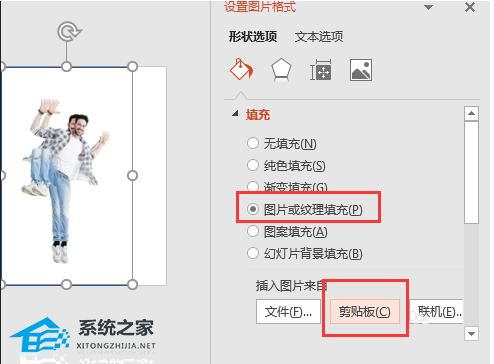 6,然后把透明度设置到你需要的程度,比如75%,把线设置成无线条,然后移动到合适的位置,就完成了!
6,然后把透明度设置到你需要的程度,比如75%,把线设置成无线条,然后移动到合适的位置,就完成了!
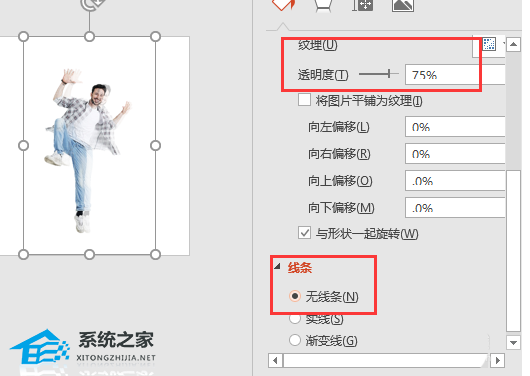
PPT软件图片双重曝光效果的制作方法教学,以上就是本文为您收集整理的PPT软件图片双重曝光效果的制作方法教学最新内容,希望能帮到您!更多相关内容欢迎关注。